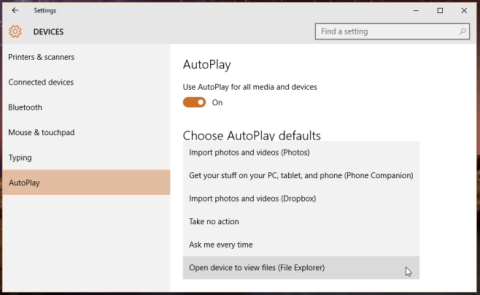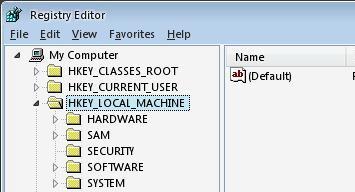Reparar/Corrigir Tela Preta do Windows 7
As atualizações de segurança mais recentes da Microsoft estão causando alguns malwares que podem fazer com que uma tela preta apareça após a inicialização do Windows. Este problema não ocorreu.
Todo dispositivo que se conecta à internet, envia uma solicitação para um servidor DNS que redireciona a solicitação para o site correto. Um servidor DNS lento significa que um endereço da web leva mais tempo para ser resolvido e, embora o atraso possa ser de apenas alguns segundos, você notará.
Um DNS lento é um problema, mas se o servidor DNS não estiver respondendo, você basicamente não conseguirá acessar nada. Não é exatamente o mesmo que não ter conexão com a Internet. Na verdade, sua internet pode estar funcionando, mas o DNS pode estar impedindo você de acessar qualquer site.
O servidor DNS não está respondendo
Problemas com o servidor DNS geralmente impedem que você acesse alguns ou todos os sites. A mensagem de erro que você verá dependerá de qual navegador você está usando e, mesmo com o mesmo navegador, você pode ver diferentes mensagens de erro. Consertar o problema do servidor DNS pode ser algo que você pode fazer do seu lado ou pode ser um problema que o seu ISP está tendo.
Como consertar o servidor DNS não está respondendo ao erro?
Antes de tentar corrigir o problema, execute as seguintes verificações básicas.
Se o acima não funcionar, tente as correções abaixo.
1. Mude para o DNS do Google
Um servidor DNS pode cair. É um serviço e, como qualquer serviço, pode apresentar problemas. Freqüentemente, a correção mais fácil é mudar para o servidor DNS do Google, que é de uso gratuito.
8.8.8.8. 8.8.4.4.2. Execute o solucionador de problemas de internet
O Windows 10 tem seu próprio solucionador de problemas de Internet que pode ser capaz de resolver problemas com o DNS. Ele não mudará o servidor DNS ao qual você se conecta, mas pode resolver problemas com a configuração do servidor.
3. Limpe o DNS e renove o IP
Se o solucionador de problemas do Windows 10 não puder corrigir os problemas com o servidor DNS, você pode tentar esvaziar manualmente o DNS e renovar seu IP.
netsh int ip reset netsh winsock reset ipconfig / flushdns ipconfig / renew
4. Configure manualmente a rede
As conexões de Internet tendem a ser configuradas automaticamente assim que você digita a senha, mas muitas coisas são configuradas nos bastidores. Pode ajudar a resolver problemas de DNS se você configurar manualmente uma rede.
ipconfig /all.Control Panel\Network and Internet\Network and Sharing Centere toque em Enter.5. Atualize o firmware do roteador
O firmware do seu roteador pode precisar ser atualizado. Normalmente, seu ISP deve ser capaz de enviar uma atualização de firmware para o roteador durante a manutenção de rotina, mas você mesmo pode atualizá-lo manualmente. Isso pode resolver problemas com o DNS.
Para atualizar o firmware do roteador, você precisa acessar o painel de administração do roteador. Você pode acessá-lo de seu roteador.
ipconfig .Nota: o painel de administração para cada ISP e roteador é diferente, então você terá que olhar ao redor.
6. Alterar DNS no roteador
O roteador também tem uma configuração DNS e pode estar substituindo a configuração do servidor DNS do seu sistema. Acesse o administrador do seu roteador e altere o DNS para o DNS do Google ou permita que o roteador use o DNS do seu computador como padrão, se houver uma opção para isso. Para alterar o DNS no roteador, siga estas etapas.
ipconfig .8.8.8.8 8.8.4.4
7. Execute o Windows 10 em modo de segurança
É possível que um aplicativo em seu sistema esteja bloqueando o servidor DNS ou sua internet. Para determinar isso, você deve executar o Windows 10 no modo de segurança.
8. Desative aplicativos de terceiros
Se você conseguir acessar a Internet no modo de segurança, um terceiro pode estar bloqueando o DNS ou a Internet.
9. Disable virtual adapter
Windows 10 creates a virtual adapter by default and normally, when there isn’t an app to use it, it won’t interfere with a network connection. That said, it can cause problems and disabling it may help.
10. Disable Ethernet, Bluetooth, Hotspot
Windows 10 can connect to a Wireless network and an Ethernet, Bluetooth, and Hotspot but they can interfere with an internet connection.
Conclusion
If the above fixes don’t work, you should contact your ISP, especially if the issue is present on other devices. They may be able to resolve the problem or let you know if their service is having problems. In that case, you will have to wait for them to resolve it on their end.
As atualizações de segurança mais recentes da Microsoft estão causando alguns malwares que podem fazer com que uma tela preta apareça após a inicialização do Windows. Este problema não ocorreu.
Discutiremos os seguintes pontos neste post: O que é a pasta Windows.old? O que está incluído no Windows.old? Como remover o Windows.old?
Se você deseja reduzir o tamanho de um arquivo mp3 grande, digamos um podcast de áudio, o Mp3 Bitrate Changer será útil. Ele não reduz magicamente
Converta facilmente formatos de DVD e vídeo para DivX ou XviD com o Auto Gordian Knot. Preserve a qualidade e reduza o tamanho do arquivo.
Perdeu alguns arquivos importantes? O Undelete 360 pode ajudar você a recuperá-los do seu disco rígido. Descubra os passos simples para recuperar arquivos excluídos.
O NetSNSOR é um aplicativo de rede portátil que verifica a conectividade com a internet em intervalos selecionados e o notifica instantaneamente. Se a internet estiver
Quando as extensões do shell do Windows Explorer são transferidas do Windows XP para o Windows 7, elas não funcionam com a versão de 64 bits do Windows 7 porque o original
O Windows 10 tornou excepcionalmente fácil para você definir a ação de reprodução automática que deseja que seu PC execute quando você conectar uma unidade externa, um cartão SD ou
Você já enfrentou o problema de seu antivírus apagar arquivos importantes do seu sistema? Para mim, isso é ainda pior do que o efeito adverso de um vírus.
Você está com problemas para abrir Adicionar/Remover Programas no Painel de Controle? Ele apresenta o erro dizendo que foi desativado pelo administrador?